什麼是 Debut 視訊捕捉以及是否值得使用該軟體
如今,幾乎每個人都需要視訊擷取和螢幕錄影機應用程式來製作影片教學、簡報軟體、創建短影片等。下一個問題是市場上的程序太多,普通人無法做出決定。因此,本文將回顧最好的視訊擷取和螢幕錄製軟體之一, 首次亮相影片捕捉。這樣您就可以節省在 Google 上研究軟體的時間。
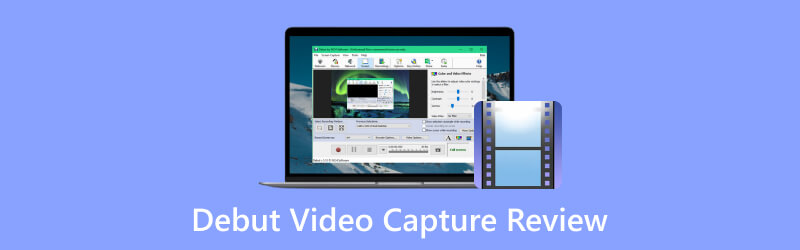
第 1 部分:首次亮相影片捕捉回顧
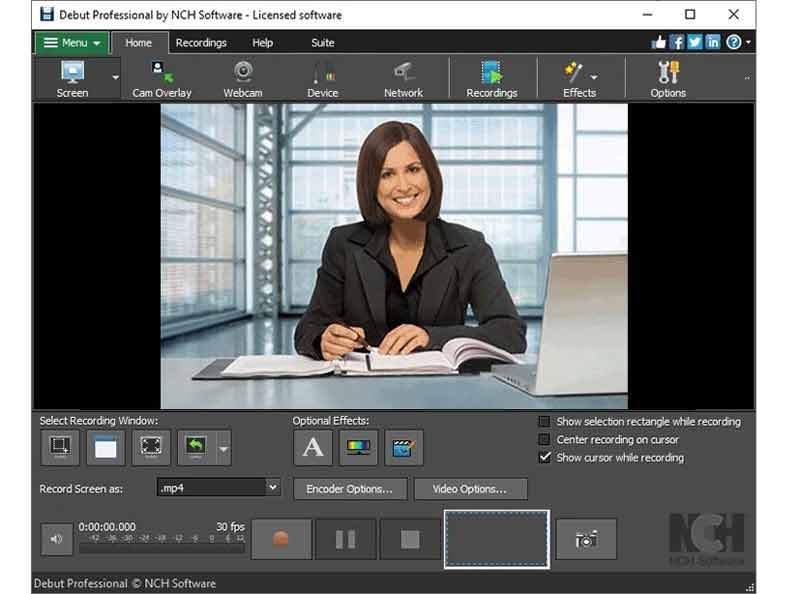
Debut 影片捕捉軟體是什麼?它是一款靈活的螢幕錄影機應用程序,可讓您在 Windows 和 Mac 上擷取來自各種來源的視訊和音訊。此外,它還整合了附加功能。
Debut 影片捕捉的主要特點
◆ 從螢幕、網路攝影機和/或外部裝置錄製。
◆ 錄製螢幕時調整濾鏡、文字、背景等。
◆ 透過套件編輯和轉換螢幕錄影。
◆ 將螢幕錄製為AVI、MWV、FLV、MPG、MP4、MOV 等。
◆ 擷取整個螢幕、單一視窗或任何選擇部分。
◆ 反白顯示滑鼠移動和擊鍵。
◆ 錄製音訊以及螢幕和視訊。
◆ 以圖像、影片或純色取代背景。
◆ 自訂視訊解析度、大小和幀速率。
◆ 將螢幕錄影直接上傳至YouTube、Vimeo 或Flickr。
◆ 建立延時錄影。
首次亮相影片捕捉回顧
- Debut Video Capture 和 Screen Recorder 可免費供個人使用。
- 它可以從外部攝影機進行錄製。
- 使用者可以進行預定的錄音。
- 該軟體能夠同時錄製多個來源的音訊和視訊。
- 有很多可自訂的選項。
- 它與 Windows 和 Mac 相容。
- NCH Debut Video Capture 無法在 Mac 上取得音訊。
- 選項太多,初學者很容易感到困惑。
- 介面看起來有點過時了。
- 編輯工具需要您購買額外的套件。
如何使用 Debut 影片捕捉軟體
在您的電腦上下載並安裝 Debut 視訊擷取軟體。
在視窗頂部設定錄音源。自訂底部的效果、格式和其他選項。
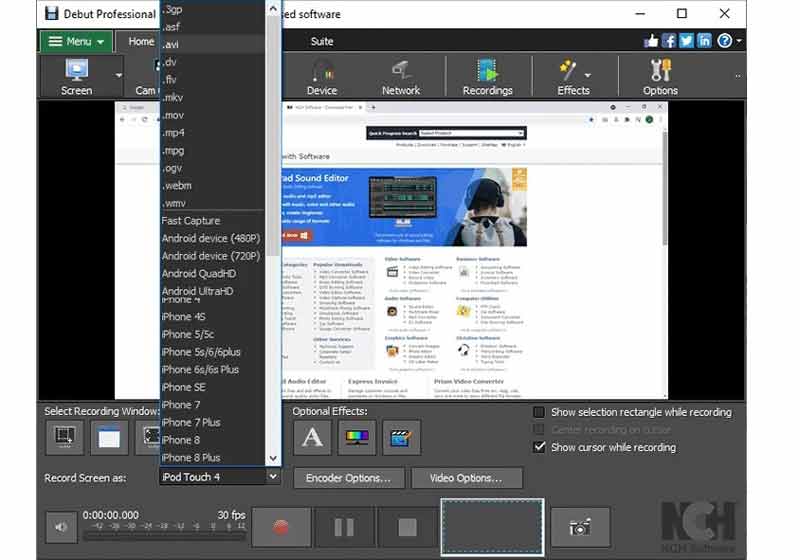
準備好後,點擊 記錄 按鈕開始捕捉影片和錄製螢幕。
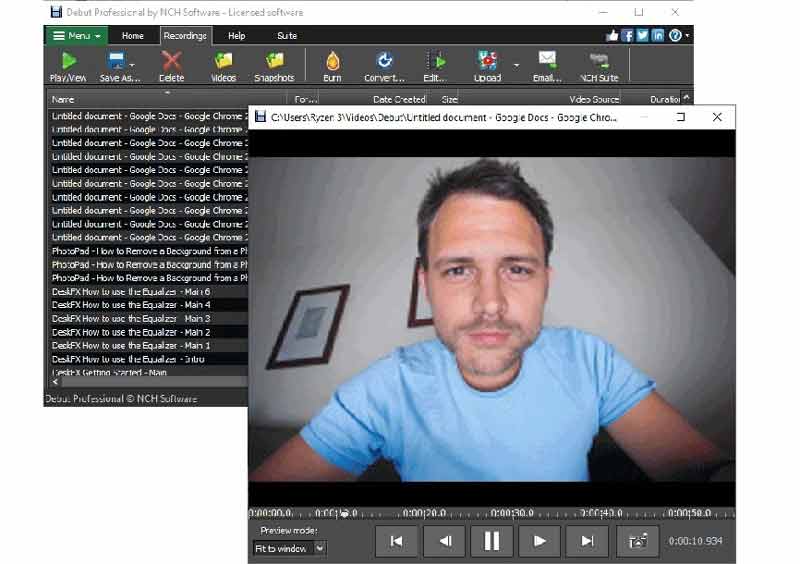
最後,點擊 停止 按鈕。然後前往 錄音 選項卡,然後開啟最新的錄音檔案。
第 2 部分:首次亮相影片捕捉的最佳替代方案
如果您不喜歡首次亮相視訊捕捉, ArkThinker Screen Recorder 是一個更直接的選擇。它以每個人無需技術技能即可學習的方式設計專業級功能。此外,它還具有獎勵功能。
- 錄製螢幕、視訊、音訊和電話螢幕。
- 支援多種輸出格式。
- 使用內建編輯器修飾螢幕錄製內容。
- 易於使用和設置。
如何使用 Debut 視訊擷取替代方案擷取螢幕
安裝 Debut 視訊擷取替代方案
在電腦上安裝後運行最好的螢幕錄製軟體。選擇 錄影機 在主介面中。如果您想錄製遊戲或手機螢幕,請選擇合適的模式。

錄製螢幕
設定錄音區域 展示 部分。然後啟用或停用 網路攝影機, 系統聲音 和 麥克風 根據您的需要。點選 REC 按鈕開始錄製畫面。

儲存螢幕錄製
當您想停止錄音時,請按一下 停止 按鈕。然後您將看到預覽視窗。透過重置起點和終點來刪除不需要的幀。最後,點擊 完畢 按鈕儲存螢幕錄製。
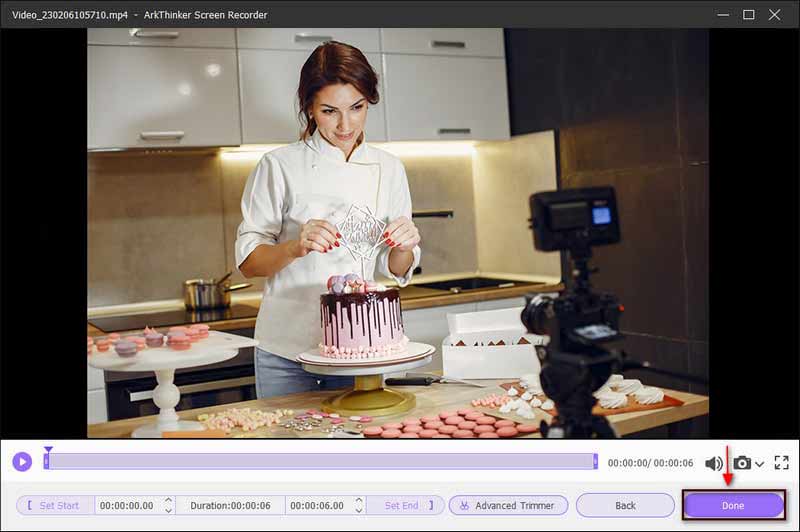
第 3 部分:Debut Video Capture Review 常見問題解答
Debut 影片捕捉安全嗎?
Debut Video Capture 已通過 Norton 和 Mcafee 等防毒公司的安全認證。而且,開發者還更新並修復了軟體的安全漏洞。
Debut Video Capture 可以免費使用嗎?
它是免費供個人使用。但是,免費版本僅包含有限的功能。 Pro版售價$34.99起。當然,您可以透過許可證獲得全部功能。
首次亮相影片拍攝有時間限制嗎?
雖然螢幕錄影機和影片捕捉軟體可以免費使用,但沒有時間限制。這意味著如果您的電腦有足夠的空間,您可以錄製任意長的內容。
結論
本文回顧了最好的免費螢幕錄製軟體之一, 首次亮相影片捕捉。它允許您捕獲桌面上的任何內容,而無需支付一分錢。您可以了解有關該軟體的更多信息,例如其優點和缺點。 ArkThinker Screen Recorder是最好的替代軟體。如果您對軟體還有其他疑問,請隨時在本帖下方留言,我們會盡快回覆。
你怎麼看這個帖子?點擊評價這篇文章。
出色的
評分: 4.9 / 5(基於 412 票)



